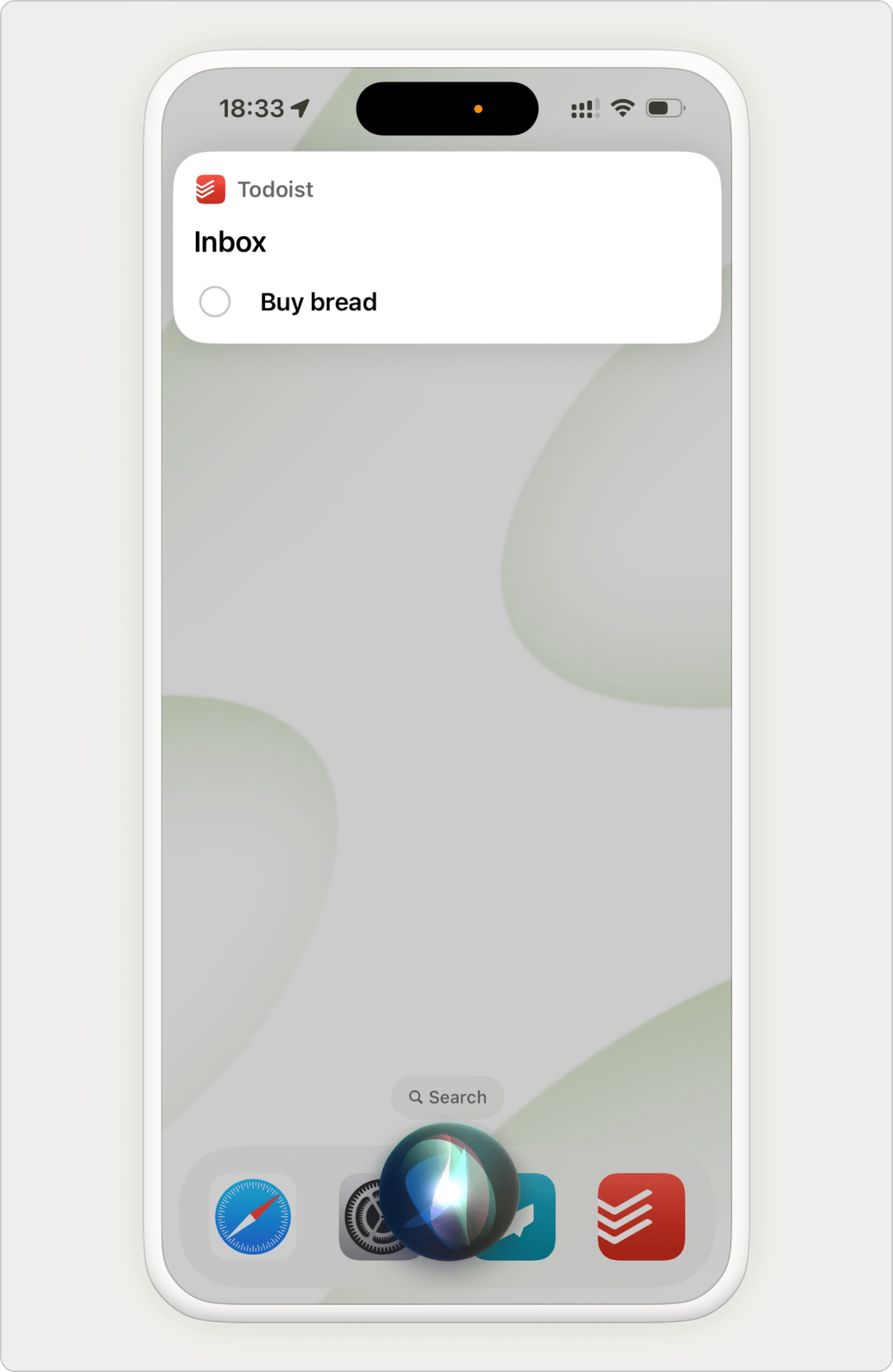Hé Siri, herinner me eraan om "Een cadeau kopen morgen om 17:00" in Todoist.
Simpel, toch? Dicteer taken met slechts je stem, zodat je je taken kan vastleggen en bekijken zonder je toestel boven te hoeven halen. Siri is heel handig wanneer je aan het rijden bent, of wanneer je je beide handen vol hebt.
Systeemvereisten
Om Siri met Todoist te gebruiken, upgrade je je Apple-toestel tot iOS 11 of later. Om Siri met Apple Intelligence te gebruiken, upgrade je je Apple-toestel tot iOS 18 of later.
Als je een macOS, Apple Watch, of CarPlay-toestel gebruikt, is er geen optie om Siri met Todoist te gebruiken.
Sleutelwoorden om met Siri te gebruiken
Hier is een handige lijst met sleutelwoorden om met Siri te gebruiken:
- [Projectnaam] lijst
- Taak of taken
- Item of items
- Voeg [taaknaam] toe
- Herinner me aan [taaknaam]
- In Todoist
- Toon me alle taken voor
Notitie
Siri herkent de woorden project of projecten niet. In plaats hiervan, gebruik je lijst om een taak aan een project toe te voegen.
Siri instellen
Als je je toestel zonder Apple Intelligence gebruikt, kan je meteen beginnen om Siri met Todoist te gebruiken. Als je Apple Intelligence en Siri gebruikt, is hier hoe je het in kan stellen:
- Open de app Instellingen van je Apple-toestel.
- Tik op Apple Intelligence en Siri.
- Scroll naar beneden en tik op Apps.
- Selecteer Todoist.
- Selecteer Apple Intelligence en Siri.
- Zorg ervoor dat je de optie Gebruik met Siri-verzoeken inschakelt.
Een taak aanmaken met Siri
Om te beginnen, zeg je "Siri" of "Hé Siri", en gebruik je natuurlijke taal om taken toe te voegen aan Todoist. Hier zijn een paar voorbeelden van zinnen om te proberen, zodat Siri precies begrijpt wat je wil doen:
| Actie | Commando's | Tips |
|---|---|---|
| Taken toevoegen |
|
Wanneer je een taak zonder project toevoegt, zal het automatisch aan de Todoist-inbox toegevoegd worden. |
| Taken toevoegen aan een project |
| Om een taak aan een bestaand project toe te voegen, spreek je de projectnaam uit, gevolgd door lijst in Todoist. Siri herkent de woorden project of projecten niet. |
| Datums en tijden toevoegen |
| Indien je geen datum specificeert, maar het herkent de tijd en het is niet over tijd, dan wordt de taak ingepland voor vandaag. Indien je de tijd specificeert, maar het is over tijd, dan zal Todoist het als gewone tekst toevoegen aan de taak. |
Een taak bekijken met Siri
Kan je je niet herinneren of je een taak al aan Todoist toegevoegd hebt? Vraag Siri om een lijst taken boven te halen op basis van datum, project, of beide. Hier zijn een paar voorbeelden:
- Toon mij alle taken voor [datum] in Todoist
- Toon mij alle taken voor de komende 7 dagen in Todoist
- Toon mijn alle taken voor [datum] tussen [tijd] en [tijd] in Todoist
- Toon mij de [projectnaam] lijst in Todoist
Dermot · Customer Experience Specialist
Je moet "in Todoist" zeggen aan het einde van elke vraag die je aan Siri stelt, zodat ze begrijpt wat ze moet doen.
Siri-opdrachten gebruiken
Gebruik Siri-opdrachten om tijd te besparen door bepaalde Todoist-acties die je frequent uitvoert te automatiseren, zoals het toevoegen van een item aan je boodschappenlijstje, zonder elke keer het project te hoeven specificeren. Kom te weten hoe je Todoist gebruikt met Opdrachten.
Taken bekijken met Siri
Vraag Siri een lijst met taken te tonen per datum of per project, of allebei. Hier zijn een paar voorbeelden van gesproken commando's die je hiervoor kan gebruiken:
- Toon mij alle taken voor vandaag in Todoist
- Toon mij alle taken voor de komende 7 dagen in Todoist
- Toon mij alle taken voor vandaag tussen 10 en 12 uur in Todoist
- Toon mij de boodschappenlijst in Todoist
Siri-opdrachten gebruiken met Todoist
Gebruik Siri Opdrachten om tijd te besparen op vaak herhaalde Todoist-acties, waarmee je bijvoorbeeld een item aan je boodschappenlijst kan toevoegen zonder elke keer het project te hoeven selecteren. Lees hier alles over hoe je Todoist kan gebruiken met Opdrachten.
Siri in een andere taal gebruiken
Je kan Todoist met Siri gebruiken in alle ondersteunde talen in iOS. Soms kan het echter wat onvoorspelbaar zijn, en het kan zijn dat je het woord "Todoist" iets anders moet uitspreken, wat langzamer of juist wat sneller moet praten.
Als je taal ondersteund wordt, maar Siri heeft problemen met het toevoegen of ophalen van Todoist-taken voor jou, bekijk dan deze voorbeeldzinnen van Apple Support voor het toevoegen van taken of bekijken van taken met Siri. Je kan ook Todoist met Opdrachten gebruiken om de vereiste om te zeilen om "in Todoist" te zeggen wanneer je met Siri spreekt.
Contacteer ons
Het is geweldig om een persoonlijke assistent zoals Siri te hebben, maar als je problemen ervaart met het toevoegen van taken of om ze te bekijken via dictatie, contacteer ons dan. We— Galina, Stef, Sergio, en een van onze andere teamgenoten—helpen je graag!